Jak používat zvuky na pozadí na iPhone, iPad a Mac
Různé / / April 07, 2023
Představ si pracování z domova, v kanceláři nebo v kavárně, ale nemůžete se soustředit kvůli okolním zvukům. YouTube a Spotify nabízejí spoustu hudby, která vám pomůže soustředit se na dokončení vaší práce a zlepšit vaše soustředění. Ale co kdybychom vám řekli, že váš iPhone, iPad a Mac mají skvělé zvuky na pozadí, které snižují rozptylování?

V tomto příspěvku vám ukážeme, jak používat zvuky na pozadí na vašem iPhonu, iPadu a Macu, abyste se mohli znovu soustředit na své důležité úkoly. Možnosti ladění jsou samozřejmě v době psaní tohoto článku v lednu 2023 značně omezené. Chcete-li tuto funkci používat, musíte na svém iPhonu používat iOS 15 nebo vyšší, iPadOS 15 nebo vyšší na iPadu a macOS Ventura nebo vyšší na Macu.
Jak používat zvuky na pozadí na iPhone a iPad
Nejprve si ukážeme, jak můžete na svém iPhonu nebo iPadu povolit zvuky na pozadí. Pokud jste při práci připojili sluchátka k iPhonu a iPadu, můžete tuto funkci použít následovně. Postup zůstává stejný pro iPhone a iPad.
Krok 1: Otevřete Nastavení na iPhonu nebo iPadu.

Krok 2: Přejděte dolů a klepněte na Usnadnění.

Krok 3: Přejděte dolů a klepněte na Audio/Visual.

Krok 4: Klepněte na Zvuky na pozadí.

Krok 5: Klepnutím na přepínač vedle Zvuky na pozadí ji povolíte.
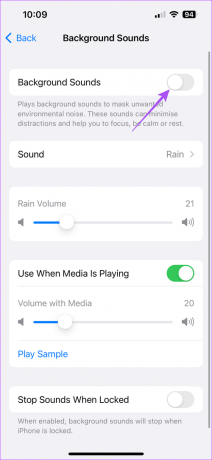
Jakmile se začne přehrávat zvuk na pozadí, můžete jej také změnit.
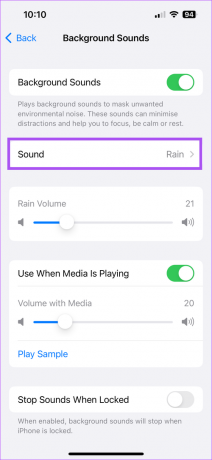
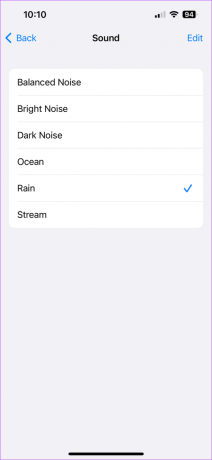
Pokud chcete, můžete klepnout na Upravit v pravém horním rohu a odstranit melodii.
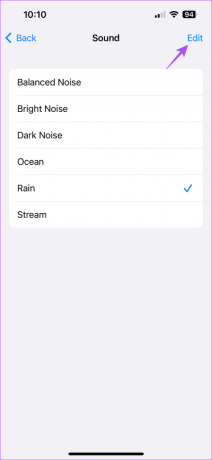
Po povolení zvuku na pozadí můžete také pomocí posuvníku upravit hlasitost zvuku na pozadí.

Bonusový tip – Jak používat zvuky na pozadí z Control Center
Zvuky na pozadí můžete povolit také pomocí Ovládacího centra na iPhonu a iPadu. To je nejrychlejší způsob, jak jej použít místo potápění se do aplikace Nastavení pokaždé, když si chcete přehrát nějaké zvuky na pozadí. Zde je návod.
Krok 1: Otevřete Nastavení na iPhonu nebo iPadu.

Krok 2: Přejděte dolů a klepněte na Ovládací centrum.

Krok 3: Přejděte dolů a klepněte na ikonu Plus vedle Slyšení.

Do Ovládacího centra byla přidána možnost povolit zvuky na pozadí.
Krok 4: Zavřete Nastavení a přejetím prstem dolů na domovské obrazovce otevřete Ovládací centrum.
Krok 5: Klepněte na ikonu Sluch.
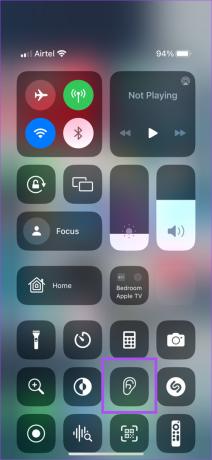
Krok 6: Klepnutím na Vypnout zvuky pozadí spustíte přehrávání zvuku.
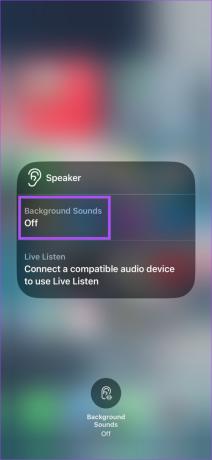
Můžete klepnout na název zvuku a vybrat jinou melodii.
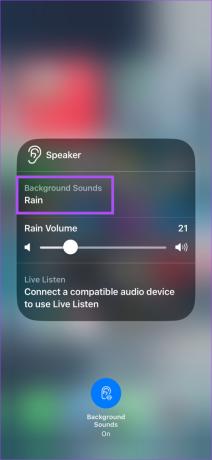
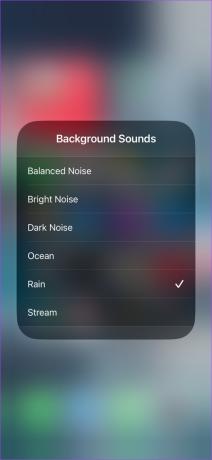
Chcete-li vypnout zvuky na pozadí, stačí klepnout na Zvuky na pozadí zapnuté ve spodní části.
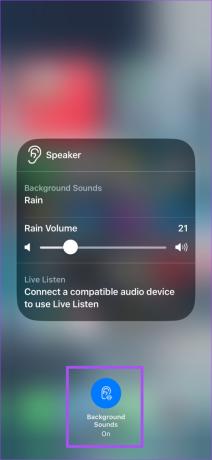
Jak používat zvuky na pozadí na Macu
S vydáním macOS Ventura můžete při práci na Macu používat zvuky na pozadí, abyste odstranili rušivé vlivy ve vaší aktuální poloze. Máte možnost procházet web a najít více takové koncentrační hudby. Ale je dobře, že Apple nyní na vašem Macu nabízí seznam zvuků pozadí přírody, jako je déšť, oceán a tmavý šum.
Zde je návod, jak funkci používat.
Krok 1: Stisknutím Command + mezerník otevřete Spotlight Search a napište Nastavení systému, a stiskněte Return.

Krok 2: V levém menu klikněte na Usnadnění.

Krok 3: Pod slyšením. klikněte na Zvuk.
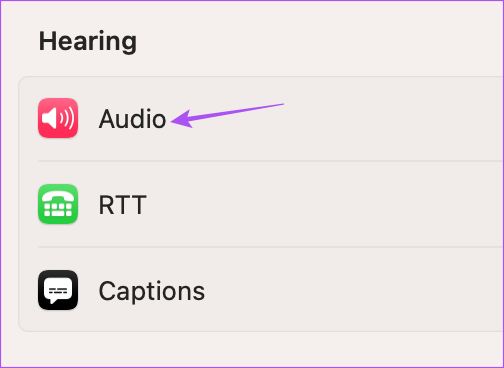
Krok 4: Klepnutím na přepínač vedle Zvuky na pozadí spustíte přehrávání hudby.
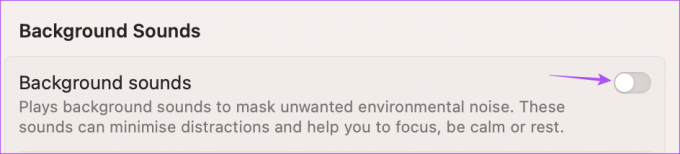
Pomocí posuvníku můžete změnit hlasitost zvuku na pozadí.
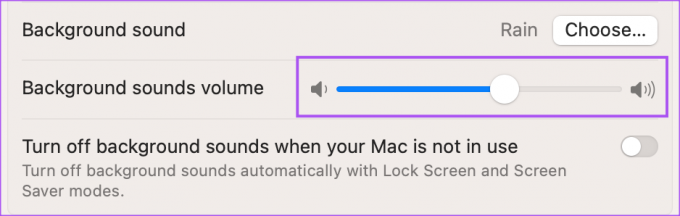
Krok 5: Chcete-li změnit hudbu na pozadí, můžete kliknout na Vybrat.
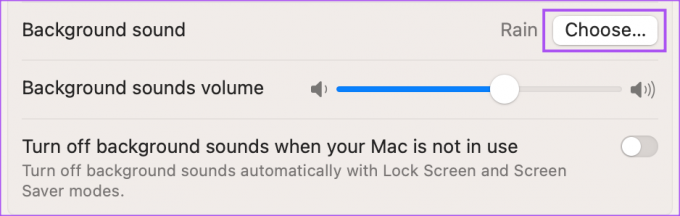
Krok 6: Vyberte Zvuk na pozadí a klikněte na OK.
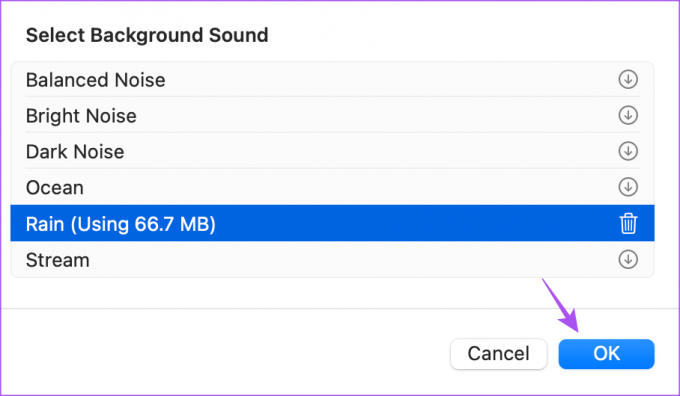
Můžete také kliknout na ikonu Odstranit vedle zvuku na pozadí a odstranit jej.
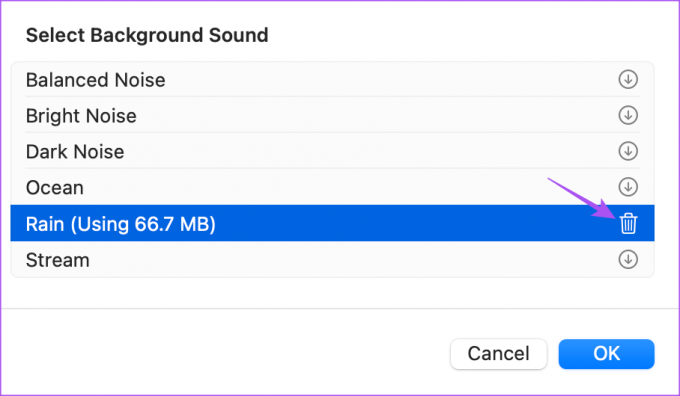
Bonusový tip – Jak používat zvuky na pozadí z Control Center
Zvuk na pozadí můžete přímo začít přehrávat pomocí Ovládacího centra na vašem Macu. Zde je návod, jak povolit a začít používat funkci na vašem Macu.
Krok 1: Stisknutím Command + mezerník otevřete Spotlight Search a napište Nastavení systému, a stiskněte Return.

Krok 2: V levém menu klikněte na Ovládací centrum.
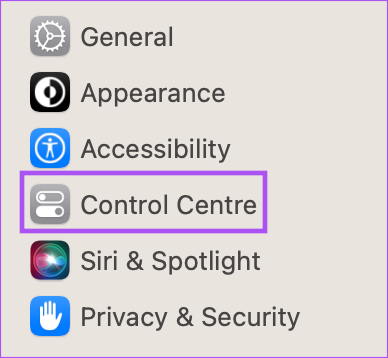
Krok 3: Přejděte dolů a na pravé straně vyhledejte Sluch.
Krok 4: Klikněte na přepínač vedle Zobrazit v Ovládacím centru.
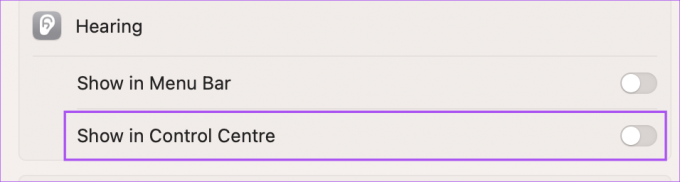
Krok 5: Zavřete okno Nastavení a klikněte na ikonu Control Center v pravém horním rohu.

Krok 6: Klepněte na ikonu Slyšení.
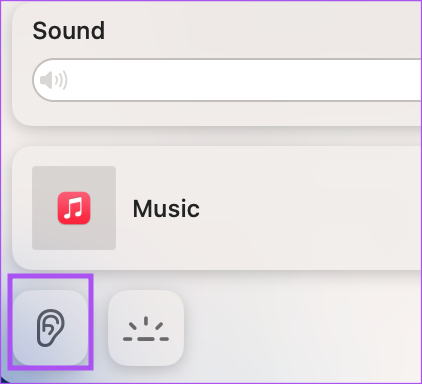
Krok 7: Klepnutím na Zvuky na pozadí spustíte přehrávání hudby.
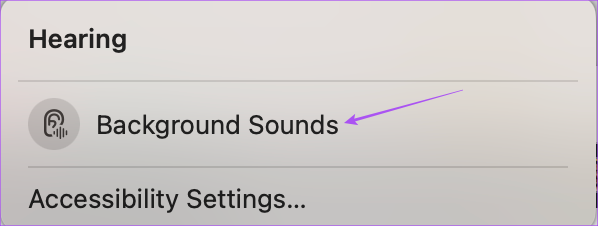
Zvuk na pozadí si můžete vybrat ze seznamu možností.
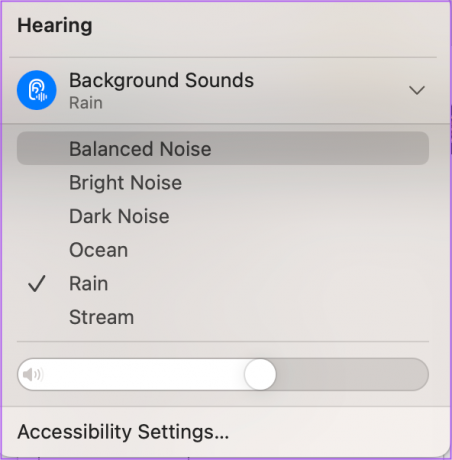
Zaměřte se na to, na čem záleží
Používání zvuků na pozadí je vestavěná funkce ve vašem zařízení Apple, která zajišťuje, že se můžete soustředit na to, na čem vám nejvíce záleží. Pokud používáte Mac, můžete přehrávat zvuky na pozadí prostřednictvím externích reproduktorů nebo sluchátek Bluetooth. Přečtěte si náš příspěvek, pokud váš Mac nepřehrává zvuk přes Bluetooth sluchátka.
Poslední aktualizace 16. ledna 2023
Výše uvedený článek může obsahovat přidružené odkazy, které pomáhají podporovat Guiding Tech. Nemá to však vliv na naši redakční integritu. Obsah zůstává nezaujatý a autentický.
Napsáno
Paurush Chaudhary
Demystifikování světa techniky tím nejjednodušším způsobem a řešení každodenních problémů souvisejících se smartphony, notebooky, televizory a platformami pro streamování obsahu.



